
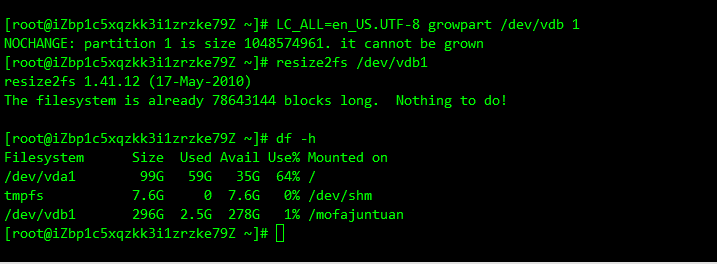 为啥在块存储、云盘扩容里扩容后分区还是没变呢?还是300G,实际已经扩容到500G了。
为啥在块存储、云盘扩容里扩容后分区还是没变呢?还是300G,实际已经扩容到500G了。 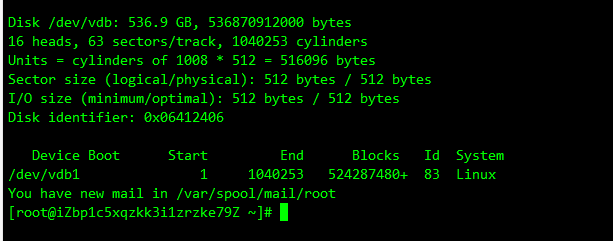
版权声明:本文内容由阿里云实名注册用户自发贡献,版权归原作者所有,阿里云开发者社区不拥有其著作权,亦不承担相应法律责任。具体规则请查看《阿里云开发者社区用户服务协议》和《阿里云开发者社区知识产权保护指引》。如果您发现本社区中有涉嫌抄袭的内容,填写侵权投诉表单进行举报,一经查实,本社区将立刻删除涉嫌侵权内容。
在阿里云上扩容了云盘,但是在Linux系统中看到的分区容量没有变化,可能是因为您需要对分区进行扩容操作。在Linux系统中,您可以按照以下步骤进行操作:
使用fdisk命令查看磁盘分区情况。在终端中输入命令:sudo fdisk -l,查看磁盘分区情况。
卸载需要扩容的分区。在终端中输入命令:sudo umount /dev/sdXn,其中sdXn是需要扩容的分区。
使用parted命令进行分区扩容。在终端中输入命令:sudo parted /dev/sdX,其中sdX是需要扩容的磁盘。然后输入命令:resizepart 分区号,其中分区号是需要扩容的分区号。
使用resize2fs命令进行文件系统扩容。在终端中输入命令:sudo resize2fs /dev/sdXn,其中sdXn是需要扩容的分区。
挂载分区。在终端中输入命令:sudo mount /dev/sdXn /mnt,其中sdX是需要扩容的分区。
完成上述步骤后,您的分区就会被扩容到新的容量大小。
需要注意的是,扩分区的过程中,您需要确保磁盘上没有正在运行的程序或文件,否则可能会导致数据丢失或损坏。因此,在进行扩容操作之前,建议您先备份重要的数据。
以下是官方给出的操作文档,希望对你帮助 https://help.aliyun.com/document_detail/113316.html?
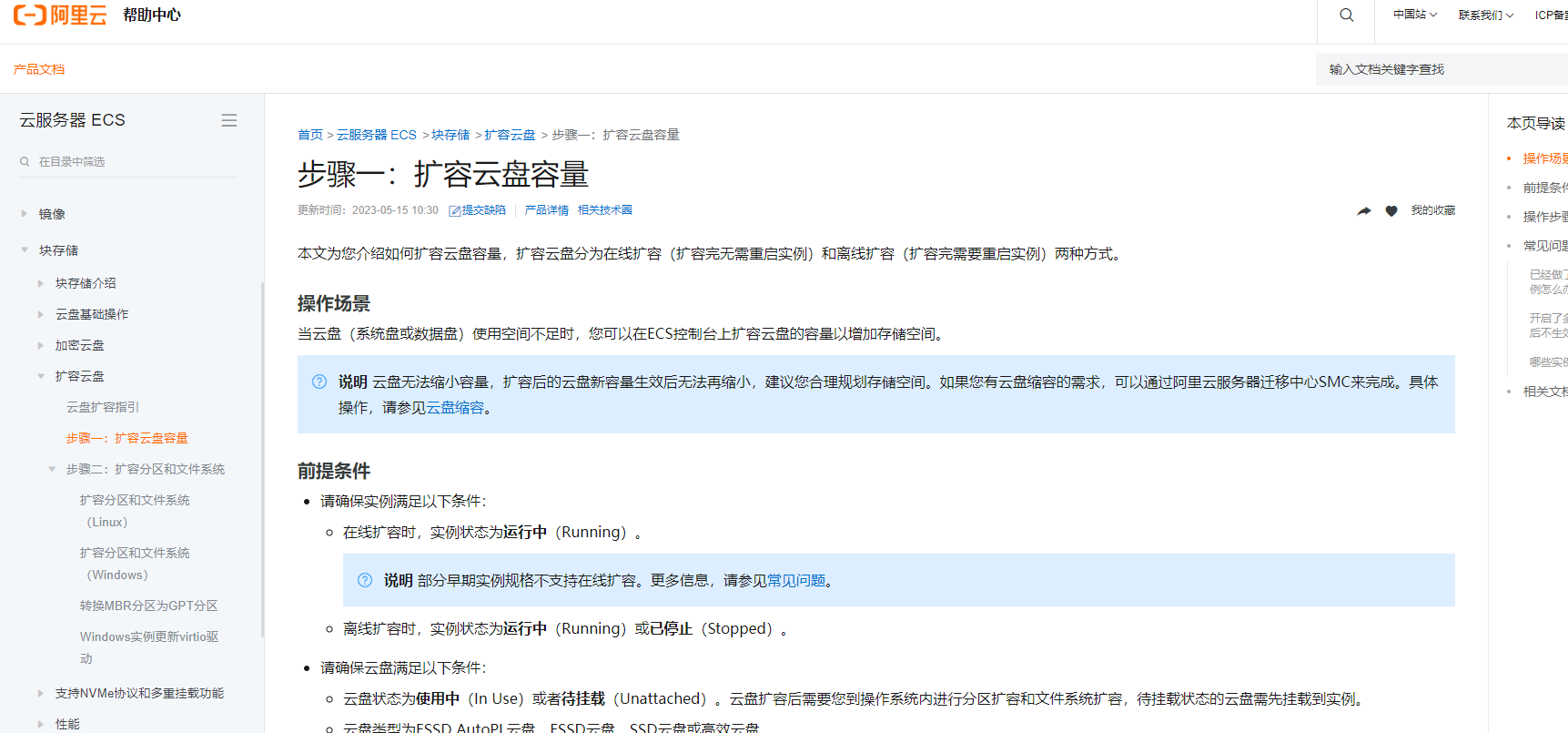 spm=a2c4g.25451.0.0.353a3753ZaiOHN
spm=a2c4g.25451.0.0.353a3753ZaiOHN
在扩容块存储或云盘后,如果分区大小没有改变,可能是因为没有对分区进行扩容操作。
你可以执行以下步骤来对已扩容的块存储或云盘分区进行扩容:
使用命令 fdisk -l 查看磁盘分区情况,确定磁盘的设备名和分区编号。
使用命令 fdisk /dev/{磁盘设备名} 进入分区编辑模式。
输入 p 命令查看分区情况,确定需要扩容的分区编号。
输入 d 命令删除需要扩容的分区。
输入 n 命令重新创建分区,选择扩容后的大小。
输入 w 命令保存分区表并退出。
使用命令 partprobe 重新读取分区表。
使用命令 resize2fs /dev/{磁盘设备名}{分区编号} 对文件系统进行扩容操作。
完成以上步骤后,你应该可以看到磁盘分区已经扩容到指定大小。
注意:在进行分区操作时,请仔细检查分区编号和设备名,确保不会误操作导致数据丢失。同时,在对分区进行扩容操作前,建议备份重要数据,以防意外情况导致数据丢失。
可能是因为您还没有进行分区扩容操作,您可以使用磁盘分区工具(如Disk Management)来扩容分区。在Windows操作系统上,您可以按Win+X键,然后选择“磁盘管理”来打开磁盘管理工具。在该工具中,您可以右键您的分区,选择“扩展卷”,然后按照向导来扩展您的分区,以利用扩容的空间。